Ønsker du å se fullstendig feilsøking på PCenhistorie for å sjekke handlingene du utførte mens du diagnostiserte og fikste PCen? Eller hvis du ikke er sikker på hvilke trinn du tok for å løse et bestemt problem med systemkomponenten, lar Windows deg enkelt sjekke handlingene du utførte mens du feilsøker PCen . Du vet kanskje allerede at Windows inkluderer en Feilsøking funksjon som lar deg diagnostisere og fiksevanlige PC-problemer. Det lagrer også alle feilsøkingshistorikk for PCen, slik at du kan sjekke komponentene du utførte Windows feilsøkingshandlinger for. Gå gjennom følgende enkle trinn for å vise feilsøkingshistorikken i Windows 7 eller Windows 8.
Dette innlegget er oppdatert for å forklare hvordan du ser feilsøkingshistorikken i Windows 8. Artikkelen ble oppdatert 30. mars 2012.
For Windows 7: Først av alt, klikk Start og velg Kontrollpanel. I kontrollpanelet velger du Store ikoner fra Vis av nedtrekksalternativ.
For Windows 8: Skriv Kontrollpanel på Start-skjermen og trykk Enter for å åpne det. Bytt nå til visningsmodus for store ikoner.

Velg nå Feilsøking alternativet i kontrollpanelet.
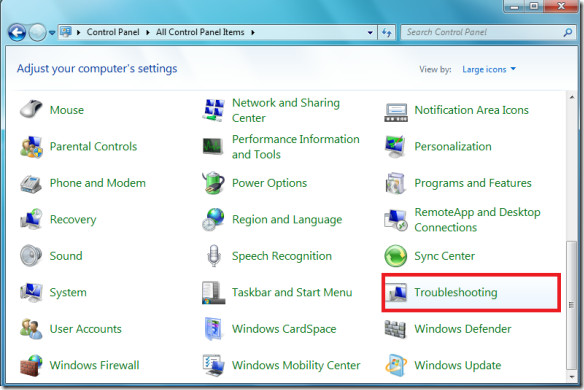
Velg alternativet Vis historikk i venstre kolonne i dialogboksen feilsøking.

Nå får du en liste over alle feilsøkingstrinnene du vedtok. Jeg har nylig brukt nettverksdiagnostikkverktøyet, og det er synlig i listen.

Du kan også fjerne denne feilsøkingsloggen ved å klikke på Slett logg knapp. Nyt!













kommentarer